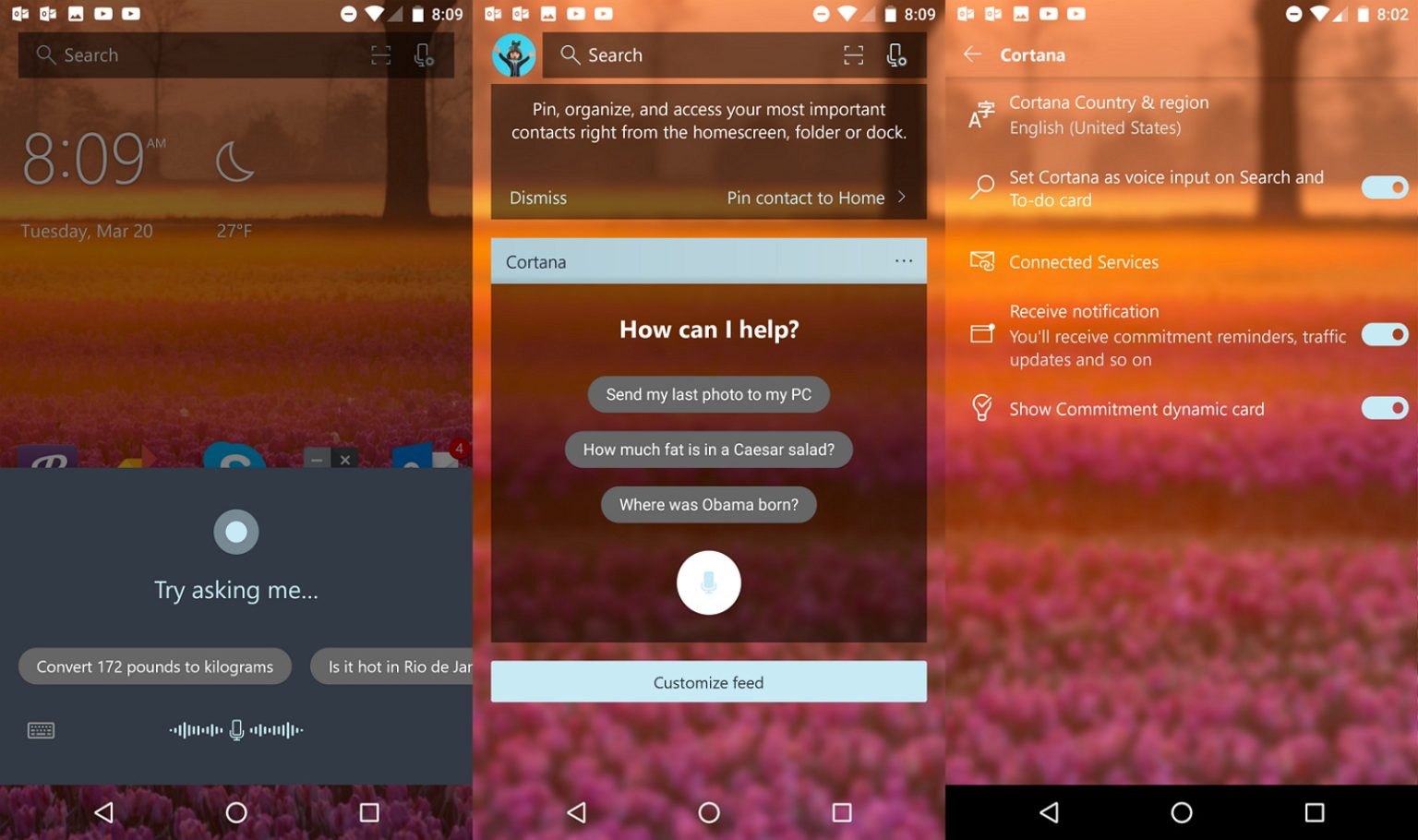À partir de la version 4.6 et ultérieure, l'application Microsoft Launcher pour Android ajoute l'intégration Cortana vous permettant d'utiliser l'assistant pour effectuer des tâches telles que passer un appel, planifier des réunions, modifier le fond d'écran, lire les titres et continuer sur PC.
La meilleure partie de cette intégration est que l’expérience est très personnalisable. Vous pouvez désactiver complètement Cortana sur le lanceur Microsoft ou personnaliser l'expérience pour permettre à l'assistant de vous aider uniquement dans certaines tâches.
L'intégration de Cortana avec Microsoft Launcher fonctionne de manière très similaire à l'application dédiée (dont l'installation n'est plus nécessaire), mais il s'agit d'une expérience de superposition au-dessus du lanceur.
Dans ce guide, vous apprendrez les étapes pour configurer l'intégration Cortana disponible avec Microsoft Launcher sur votre téléphone Android.
Comment gérer l'intégration de Cortana sur Microsoft Launcher
Pour gérer l'intégration de Cortana sur Microsoft Launcher sur votre téléphone Android, procédez comme suit.
-
Ouvrir Lanceur Microsoft paramètres. (Appuyez et maintenez l'écran d'accueil et appuyez sur Paramètres du lanceur.)
-
Cliquer sur Cortana.
-
Appuyez pour activer ou désactiver l'intégration Cortana dont vous ne souhaitez pas :
- Définir Cortana comme entrée vocale sur la carte de recherche et de tâches – Active l'assistant dans le widget de recherche et les cartes To-Do.
- Services connectés — Vous permet de donner à Cortana l'accès à d'autres services comme Office 365.
- Recevoir des notifications – Cortana affichera des notifications pour les rappels, la mise à jour du trafic, etc.
- Afficher la carte dynamique d'engagement – Permet à l'assistant de numériser et de faire apparaître des cartes dynamiques pour rappeler les engagements antérieurs que vous avez pris.
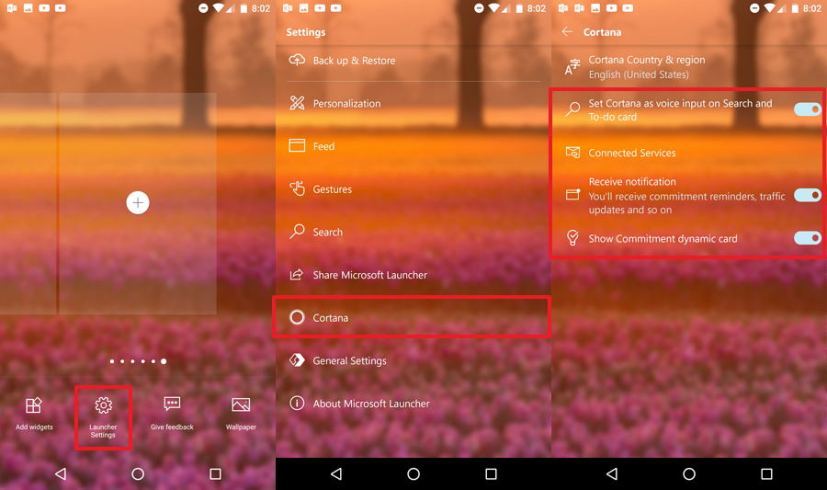
Paramètres du lanceur Microsoft Cortana
Une fois les étapes terminées, si vous avez désactivé tous les paramètres, Cortana ne sera plus disponible sur votre téléphone Android.
Conseil rapide: Si Cortana n'est pas disponible dans votre région, sur la page des paramètres de Cortana, vous pouvez changer la langue en en-US, en-GB, en-CA, en-AU, zh-CN pour activer la fonctionnalité sur votre téléphone Android.
Tu peux télécharger l'application directement depuis le Google Play Store, et vous pouvez vous inscrire au version bêta en utilisant ce lien. Si vous êtes nouveau sur Microsoft Launcher, consultez ce guide avec les meilleures options de personnalisation que vous pouvez utiliser.
Pourquoi vous pouvez faire confiance à Winfix.net
L'auteur combine les connaissances d'experts avec des conseils centrés sur l'utilisateur, des recherches et des tests rigoureux pour garantir que vous recevez des guides techniques fiables et faciles à suivre. Passez en revue le processus de publication.